e-Pomoc techniczna
zarezerwuj.pl – Jak poprawnie ustalić połączenie w Integratorze?
Program: Subiekt GT, zarezerwuj.pl
Kategoria: Integracje, Konfiguracja, Parametry
Aplikacja zarezerwuj.pl, pozwala na integrację z programem Subiekt GT. Z wykorzystaniem integracji użytkownicy mają możliwość pełnej automatyzacji procesu wystawiania dokumentów sprzedaży (paragon, proforma, faktura, zamówienie) dla klienta. Dokument zostaje wystawiony w momencie stworzenia rezerwacji, zmiany statusu płatności lub zmiany statusu rezerwacji. Do poprawnego działania należy określić parametry połączenia z bazą danych systemu Subiekt GT oraz podać dane dostępowe Konta InsERT, na którym znajduje się licencja zarezerwuj.pl. W tym celu należy:
1. Należy odszukać menu Start – Programy lub Wszystkie aplikacje (w zależności od wersji systemu Windows) – InsERT – Integrator zarezerwuj.pl.
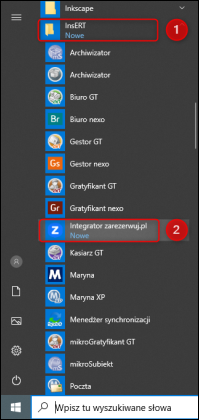
2. Następnie na pasku zadań systemu, odnaleźć ikonę integratora, kliknąć ikonę prawym przyciskiem myszy i wybrać Ustawienia.
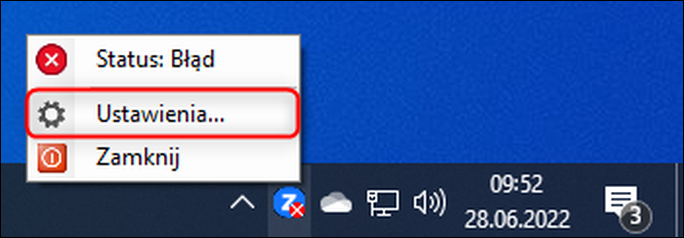
3. W pierwszej sekcji należy uzupełnić dane dostępowe do serwera SQL na, którym znajduje się baza danych systemu Subiekt GT. W przypadku pracy lokalnej (gdy Subiekt GT został zainstalowany przy standardowych ustawieniach instalatora) będzie to adres (local)\INSERTGT. Następnie kliknąć Przycisk sprawdź połączenie z serwerem.
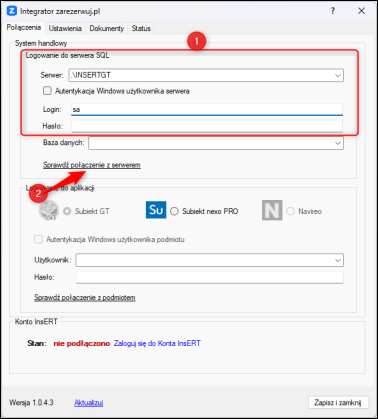
Jeżeli podane dane będą poprawne, pojawi się poniższy komunikat. Należy kliknąć przycisk OK.
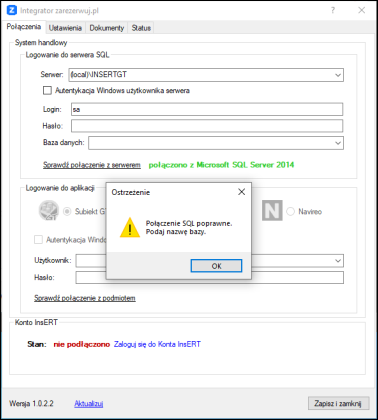
W sytuacji podania błędnych danych pojawi się poniższy komunikat. Należy kliknąć przycisk OK. Następnie zweryfikować i poprawić wprowadzane parametry połączenia z serwerem SQL i ponownie kliknąć przycisk Sprawdź połączenie z serwerem.
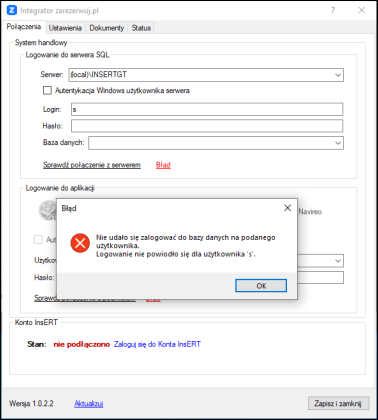
4. W kolejnym kroku z rozwijanej listy wybrać bazę danych systemu Subiekt GT, która będzie się łączyć z aplikacją zerezerwuj.pl. Należy pamiętać, że numer NIP wskazywanego podmiotu powinien być zgodny z numerem NIP firmy w Koncie InsERT.
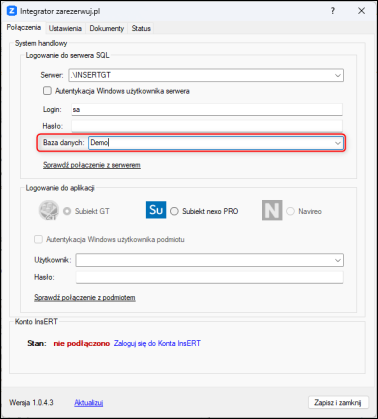
5. Sekcji Logowanie do aplikacji, wybrać Subiekt GT i uzupełnić dane dostępowe użytkownika Subiekta GT z uprawnieniami Szefa. Następnie kliknąć przycisk Sprawdź połączenie z podmiotem.
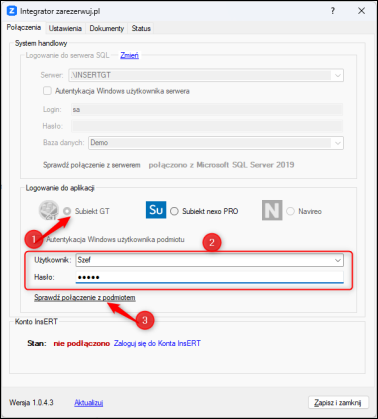
UWAGA !!! Do poprawnego działania integratora wymagana jest baza danych Subiekta GT w wersji 1.71 lub wyższej.
Po pomyślnej weryfikacji danych dostępowych, na ekranie pojawi się poniższy status.
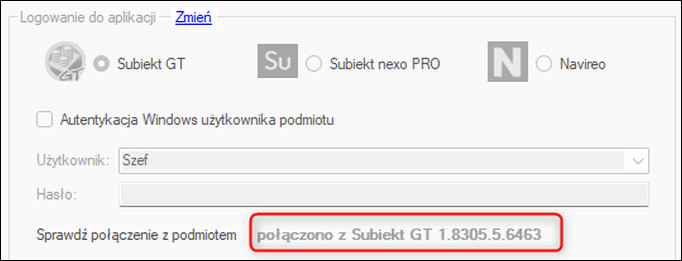
Jeśli wprowadzone dane dostępowe będą błędne, pojawi się poniższy komunikat. Należy zweryfikować wprowadzane dane i ponownie kliknąć przycisk Sprawdź połączenie z podmiotem.
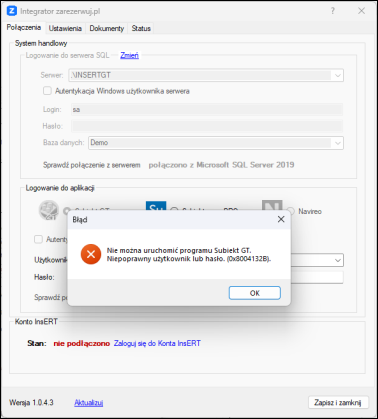
6. W ostatnim etapie podłączyć Konto InsERT do integratora. W tym celu należy kliknąć przycisk Zaloguj się do Konta InsERT.
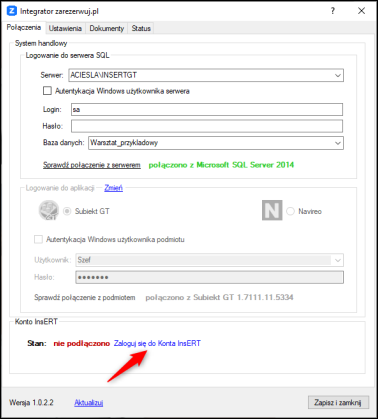
7. W nowo ukazanym oknie wprowadzić dane dostępowe Konta InsERT i kliknąć przycisk zaloguj się.
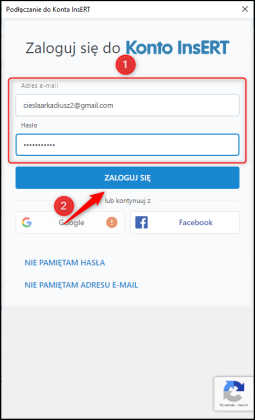
UWAGA !!! Aby integrator działał poprawnie, konieczne jest zalogowanie do Konta InsERT użytkownikiem posiadającym uprawnienia Administratora firmy. Zbiór tematów opisujący zarządzanie kontem InsERT, znajduję się tutaj.
8. W przypadku jeśli do konta InsERT, podłączonych jest więcej niż jedna firma, wybrać odpowiednią z rozwijanej listy. Po pomyślnym podłączeniu Konta InsERT zmieni się status podłączenia.
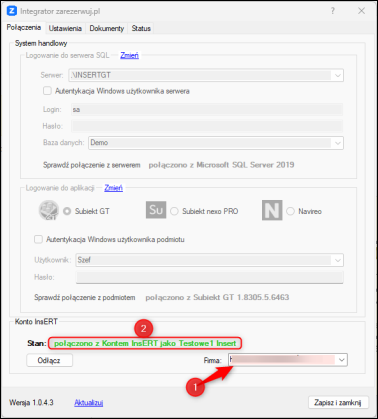
Temat należy do zbioru zagadnień dotyczących Konfiguracji Integratora zarezerwuj.pl z programem Subiekt GT
Pomoc zdalna
Nasz konsultant połączy się z Twoim komputerem, by udzielić niezbędnej pomocy.
teleKonsultant
Kupując abonament na teleKonsultanta, zyskujesz telefoniczną pomoc eksperta oraz szereg innych usług.
Forum użytkowników
Wymień się uwagami i doświadczeniami z innymi użytkownikami systemów InsERT.
